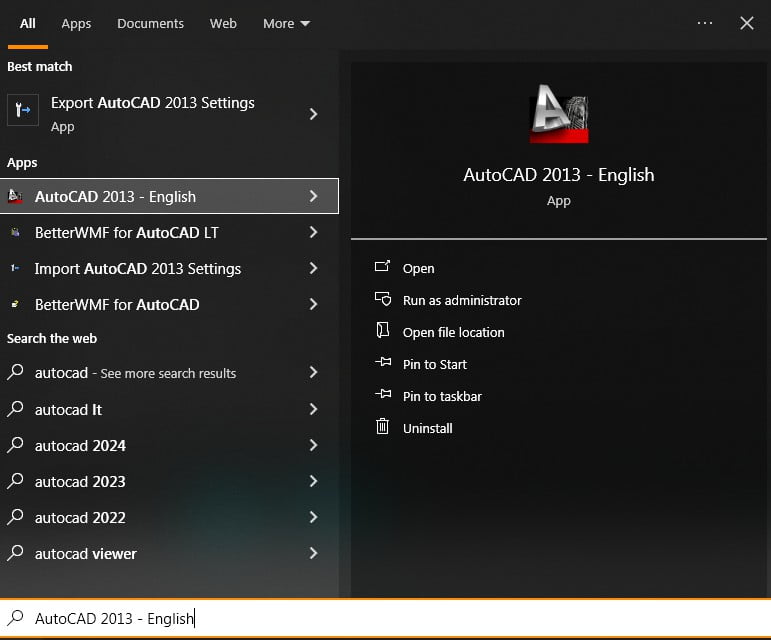Có nhiều cách để mở 1 file AutoCAD:
- Đúp lick vào file CAD (đuôi .dwg hoặc các tệp hỗ trợ).
- Phím tắt Crtl + O trên phần mềm AutoCAD đang hoạt động.
- Bấm vào biểu tượng Open trên thanh menu CAD.
- Kéo thả tệp CAD từ thư mục vào ứng dụng,…
Trong các cách trên, kéo thả file là thao tác đơn giản nhất, bởi:
- Nhanh, gọn, lẹ.
- Tệp mở thừa hưởng được các ứng dụng chạy nền AutoCAD.
Vậy nếu như tính năng này không hiệu lực thì làm thế nào?
Bài này chắc chắn cho bạn câu trả lời.
Nội dung chính:
AutoCAD không thể kéo thả file
Thực sự cách khắc phục khá đơn giản, nhưng trước khi bật mí, hãy nhận biết nguyên nhân trước.
Nguyên nhân
- Windows mới được nâng cấp, ví dụ từ Windows 7 lên Windows 10.
- Thiết lập hạn chế quyền user đối với AutoCAD.
- Sau khi reset AutoCAD về mặc định.
- Cài đặt AutoCAD ở chế độ không tương thích.
Xử lý
- Nhấn phím tắt Windows + R.
- Nhập Regedit để mở Windows Register Editor.
- Tìm đến mục: HKEY_LOCAL_MACHINE > SOFTWARE > Microsoft > Windows > CurrentVersion > Policies > System.
- Tìm biến EnableLUA.
- Thay đổi 1 thành 0 .
- Nhấn OK.
- Khởi động lại máy tính.
Giờ hãy khởi động lại AutoCAD và kéo thả file ok chưa nhé.
Bonus: Reset AutoCAD
#1. Backup setting trước khi reset:
- Window Start > AutoCAD 20xx > Export AutoCAD 20xx settings.
- Lưu file.
#2. Reset CAD về mặc định:
- Bấm Windows Start.
- Tại Search box, gõ tìm AutoCAD.
- Mở thư mục chứa tệp “Open file location”.
- Tìm và bấm Reset Settings to Default.
#3. Khôi phục lại cài đặt trước đó:
- Windows Start > AutoCAD 20xx > Import AutoCAD 20xx settings.
- Chọn file.
Lời kết
Vì sao mình bonus thêm phần reset cài đặt AutoCAD, có liên quan gì tới lỗi CAD không thể kéo thả?
Chắc chắn liên quan!
Vì khi bạn reset và khôi phục lại settings backup thì tính năng kéo thả không còn khả dụng.
Chúc bạn thành công.
(Bài viết được cập nhật vào 30/08/2024)